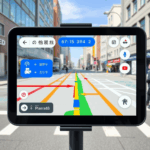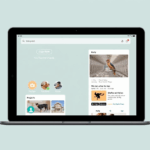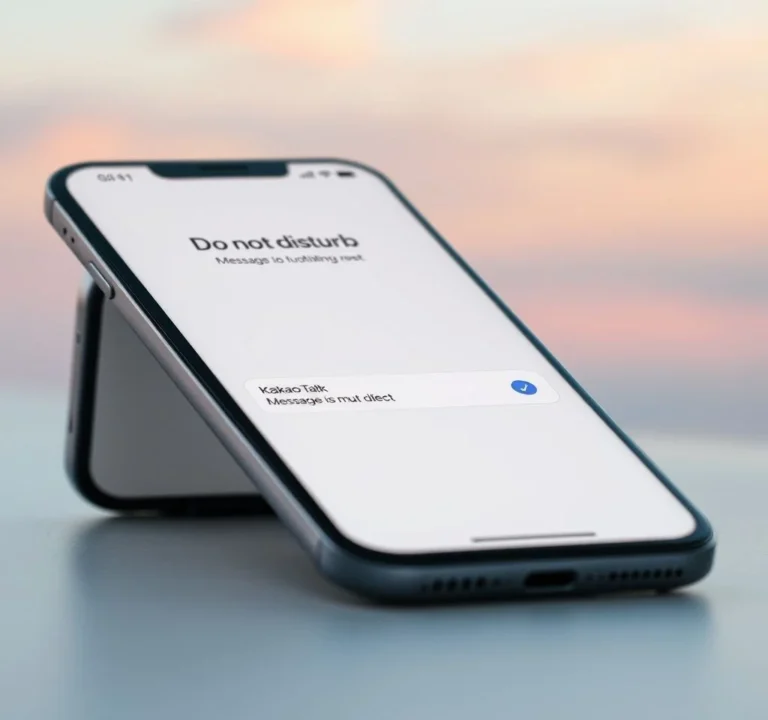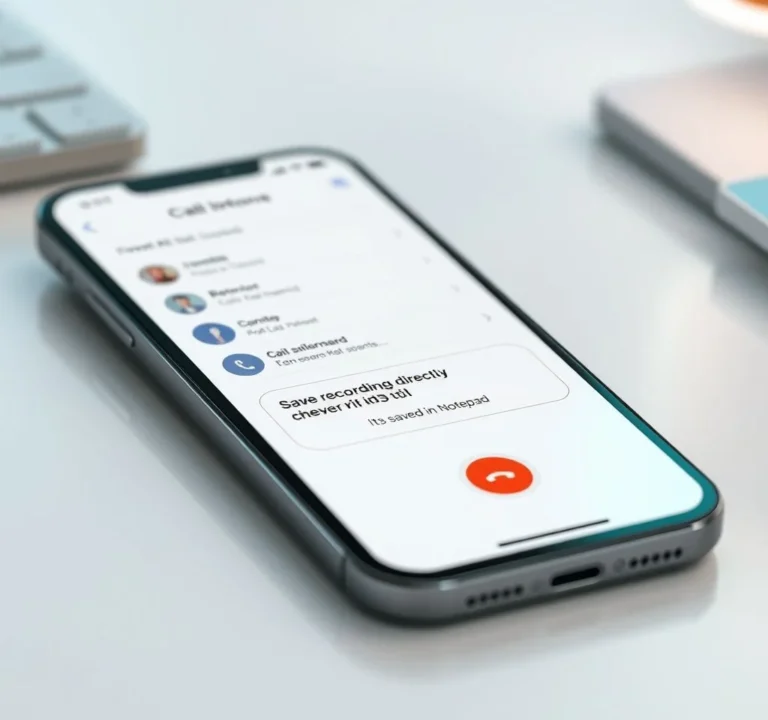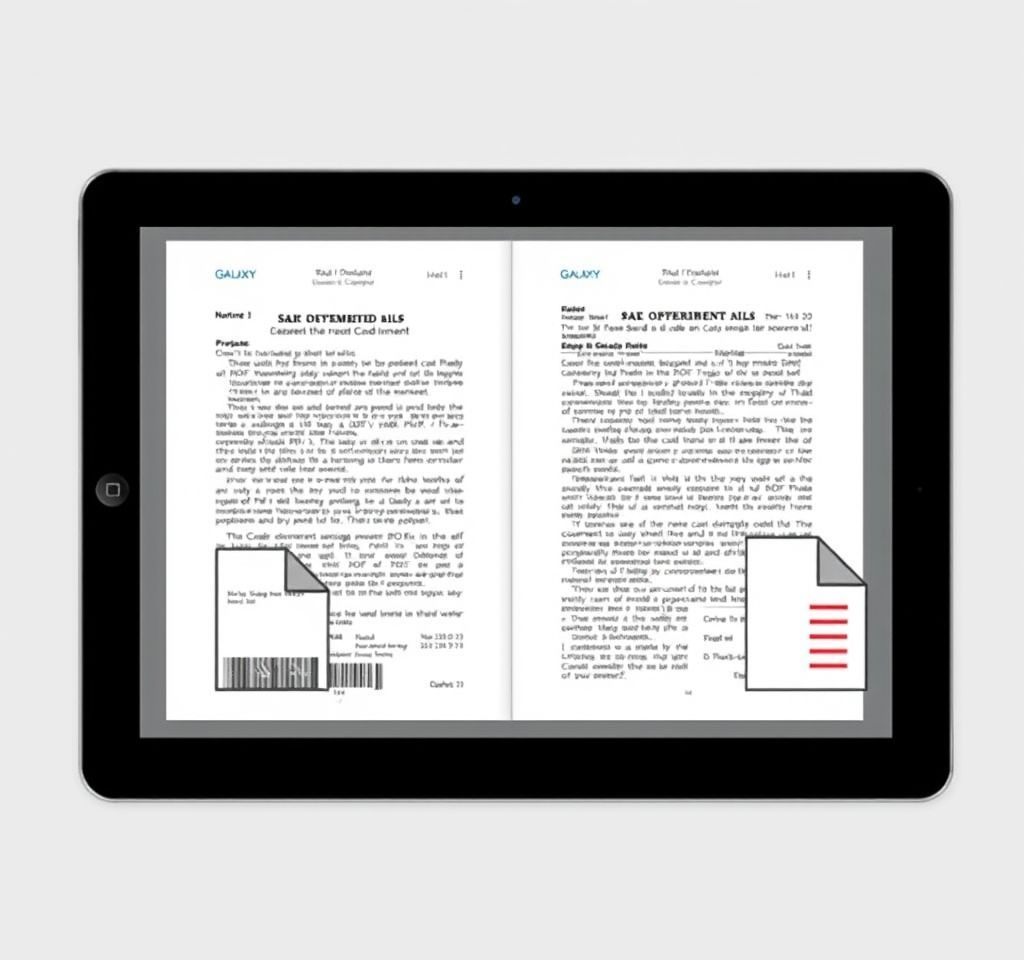
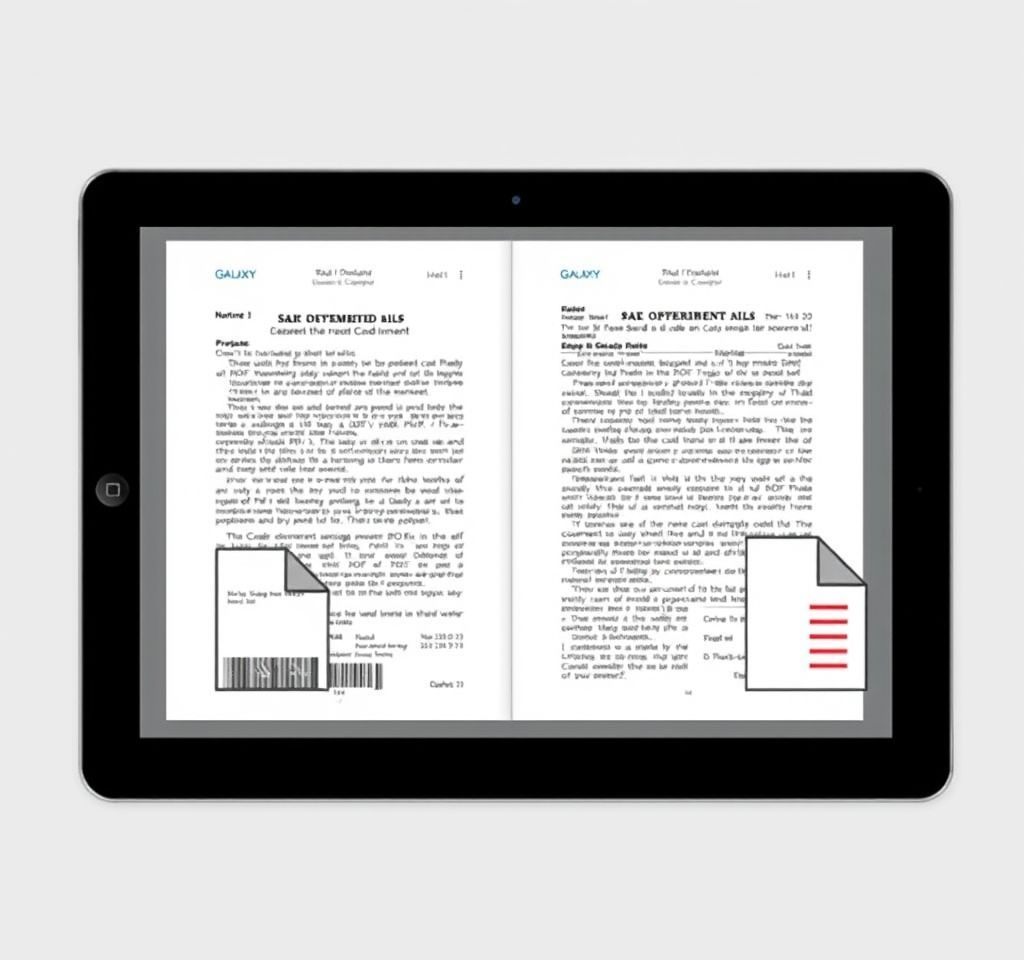
갤럭시 스마트폰 사용자라면 이제 별도의 스캐너 없이도 문서를 스캔하여 PDF 파일로 저장할 수 있습니다. 보험 청구서류, 계약서, 영수증 등 다양한 문서를 디지털화하여 보관하고 공유하는 것이 그 어느 때보다 중요해졌습니다. 갤럭시에 내장된 강력한 스캔 기능과 다양한 앱을 활용하면 전문적인 스캐너와 동일한 품질의 결과물을 얻을 수 있으며, 언제 어디서나 즉시 문서를 디지털화할 수 있습니다. 이 글에서는 갤럭시 기기에서 문서를 스캔하고 PDF로 저장하는 다양한 방법과 실용적인 활용 팁을 자세히 살펴보겠습니다.
갤럭시 카메라 앱 내장 스캔 기능 활용하기
갤럭시 스마트폰의 카메라 앱에는 문서 스캔 기능이 내장되어 있어 별도의 앱 설치 없이도 문서를 스캔할 수 있습니다. 먼저 카메라 앱을 실행한 후 설정 메뉴에서 문서 및 텍스트 스캔 기능을 활성화해야 합니다. 카메라 비율을 3:4 또는 9:16으로 설정하면 문서 스캔에 최적화됩니다. 자동 스캔 기능을 켜두면 노란색 선 안에 문서가 들어올 때 자동으로 촬영되어 더욱 편리합니다. 삼성 공식 지원 페이지에서 더 자세한 설정 방법을 확인할 수 있습니다. 문서를 스캔한 후에는 그림자나 배경이 자동으로 제거되어 깔끔한 결과물을 얻을 수 있으며, 갤러리에 JPG 형태로 저장됩니다.
삼성 노트 앱으로 문서 스캔하고 편집하기
삼성 노트 앱은 문서 스캔뿐만 아니라 편집 기능까지 제공하는 강력한 도구입니다. 노트 앱을 실행한 후 새 노트를 만들고 첨부 아이콘을 탭하여 이미지 옵션을 선택합니다. 갤러리에서 스캔한 문서를 불러오거나 직접 카메라로 촬영할 수 있습니다. 불러온 문서는 노트 내에서 자유롭게 편집할 수 있으며, 필요한 부분에 메모나 주석을 추가할 수 있습니다. 편집이 완료되면 PDF 형태로 내보내기가 가능하여 문서 관리가 매우 편리합니다. 또한 S펜을 지원하는 갤럭시 기기에서는 손글씨 인식 기능을 활용하여 더욱 정확한 편집이 가능합니다.
- 새 노트 생성 후 첨부 기능으로 문서 이미지 불러오기
- S펜을 활용한 정밀한 주석 및 편집 작업
- 다양한 브러시와 색상을 이용한 마킹 기능
- 완성된 노트를 PDF 형태로 손쉽게 내보내기
갤러리에서 PDF 변환하는 간단한 방법
갤럭시 갤러리 앱에서는 스캔한 이미지를 PDF로 직접 변환할 수 있는 기능을 제공합니다. 갤러리에서 스캔한 문서 이미지를 선택한 후 우상단의 점 3개 메뉴를 탭합니다. 인쇄 옵션을 선택하면 다양한 출력 옵션이 나타나는데, 여기서 PDF 파일로 저장을 선택합니다. 노란색 다운로드 아이콘을 탭하면 저장 위치를 선택할 수 있으며, 원하는 폴더에 PDF 파일로 저장됩니다. 저장된 PDF 파일은 내 파일 앱의 문서 폴더에서 확인할 수 있으며, 파일명 변경이나 공유도 쉽게 할 수 있습니다.
| 단계 | 작업 내용 | 주의사항 |
|---|---|---|
| 1단계 | 갤러리에서 스캔 이미지 선택 | 화질이 선명한 이미지 선택 |
| 2단계 | 점 3개 메뉴에서 인쇄 선택 | 인쇄 옵션이 보이지 않으면 공유 메뉴 확인 |
| 3단계 | PDF 파일로 저장 옵션 선택 | 파일 크기와 화질 설정 확인 |
| 4단계 | 저장 위치 선택 후 완료 | 충분한 저장 공간 확보 필요 |
구글 드라이브를 활용한 클라우드 문서 스캔
구글 드라이브 앱은 문서 스캔과 동시에 클라우드 저장이 가능한 편리한 솔루션입니다. 구글 드라이브 앱을 실행한 후 우하단의 플러스 버튼을 탭하고 스캔 옵션을 선택합니다. 카메라 권한을 허용하면 스캔 모드가 활성화되며, 문서를 파란색 선 안에 맞춰 촬영합니다. 자동 또는 수동 촬영 모드를 선택할 수 있으며, 촬영 후 자동으로 문서 영역이 감지되어 배경이 제거됩니다. 구글 드라이브 스캔 가이드에서 더 자세한 사용법을 확인할 수 있습니다. 스캔이 완료되면 필터 적용, 회전, 자르기 등의 편집 기능을 사용할 수 있으며, PDF 또는 JPG 형태로 저장할 수 있습니다.
구글 드라이브의 장점은 OCR 기능을 제공하여 스캔한 문서에서 텍스트를 추출할 수 있다는 점입니다. 이를 통해 검색 가능한 PDF를 생성할 수 있어 나중에 특정 내용을 찾기가 매우 쉬워집니다. 또한 클라우드 저장을 통해 여러 기기에서 동시에 접근할 수 있으며, 자동 백업 기능으로 데이터 손실 위험을 최소화할 수 있습니다. 여러 페이지를 스캔할 때는 각 페이지를 순서대로 촬영한 후 하나의 PDF 파일로 합칠 수 있습니다.
마이크로소프트 오피스로 다중 페이지 스캔하기
마이크로소프트 오피스 앱은 다중 페이지 문서를 스캔하여 하나의 PDF로 합치는데 특화된 기능을 제공합니다. 갤럭시 기기에 기본 설치되어 있는 오피스 앱을 실행한 후 하단의 액션 탭을 선택합니다. PDF로 스캔 옵션을 탭하면 카메라 스캔 도구가 실행되며, 문서 주변에 자동으로 하이라이트가 표시됩니다. 첫 페이지를 스캔한 후 하단의 추가 버튼을 탭하여 다음 페이지를 계속 스캔할 수 있습니다. 모든 페이지 스캔이 완료되면 완료 버튼을 탭하여 다중 페이지 PDF 문서를 생성할 수 있습니다. 마이크로소프트 오피스 모바일에서 최신 기능을 확인할 수 있습니다.
오피스 앱의 스캔 기능은 문서의 모서리를 자동으로 감지하고 원근감을 보정하여 평면적인 문서 이미지를 생성합니다. 또한 조명 보정 기능을 통해 그림자나 반사를 제거하여 더욱 선명한 결과물을 얻을 수 있습니다. 스캔한 문서는 원드라이브에 자동으로 저장되어 다른 기기에서도 쉽게 접근할 수 있으며, 워드나 파워포인트에서 직접 편집할 수도 있습니다. 계약서나 보고서와 같은 여러 페이지로 구성된 중요한 문서를 스캔할 때 매우 유용한 기능입니다.
문서 스캔 품질 향상을 위한 실용적 팁
문서 스캔 품질을 극대화하기 위해서는 몇 가지 중요한 요소들을 고려해야 합니다. 첫째, 충분한 조명 확보가 가장 중요합니다. 자연광이 가장 이상적이지만, 실내에서는 여러 방향에서 고른 조명을 확보하는 것이 좋습니다. 둘째, 문서를 평평한 표면에 놓고 구김이나 접힌 부분이 없도록 펼쳐야 합니다. 셋째, 카메라를 문서와 수직으로 맞추고 적절한 거리를 유지해야 왜곡을 최소화할 수 있습니다. 넷째, 손떨림 방지를 위해 양손으로 안정적으로 기기를 잡거나 타이머 기능을 활용하는 것이 좋습니다.
해상도 설정도 스캔 품질에 중요한 영향을 미칩니다. 텍스트 위주의 문서는 300DPI 정도면 충분하지만, 세밀한 그래프나 이미지가 포함된 문서는 더 높은 해상도를 선택하는 것이 좋습니다. 다만 해상도가 높을수록 파일 크기가 커지므로 용도에 맞게 적절히 조절해야 합니다. 또한 스캔 후 편집 기능을 활용하여 명도와 대비를 조정하고, 필요시 회전이나 자르기를 통해 문서를 정리하면 더욱 전문적인 결과물을 얻을 수 있습니다. 문서 스캔 품질 가이드에서 추가적인 팁을 확인할 수 있습니다.
스캔 문서 관리 및 보안 강화 방법
효율적인 문서 관리를 위해서는 체계적인 폴더 구조와 명명 규칙을 수립하는 것이 중요합니다. 날짜별, 카테고리별, 또는 프로젝트별로 폴더를 분류하고 일관성 있는 파일명을 사용하면 나중에 필요한 문서를 쉽게 찾을 수 있습니다. 예를 들어 계약서의 경우 계약서_회사명_날짜.pdf와 같은 형식으로 저장하면 효과적입니다. 또한 중요한 문서는 여러 위치에 백업하여 데이터 손실에 대비해야 합니다. 갤럭시 클라우드, 구글 드라이브, 원드라이브 등 다양한 클라우드 서비스를 활용하면 자동 백업과 동기화가 가능합니다.
보안 측면에서는 민감한 문서에 대해 암호화나 비밀번호 보호 기능을 활용하는 것이 좋습니다. 갤럭시의 보안 폴더 기능을 사용하면 중요한 문서를 별도로 보호할 수 있으며, PDF 편집 앱을 통해 문서에 직접 비밀번호를 설정할 수도 있습니다. 또한 정기적으로 앱과 시스템을 업데이트하여 최신 보안 기능을 유지하고, 불필요한 문서는 정기적으로 삭제하여 저장 공간을 확보하는 것이 좋습니다. 법적으로 보관이 필요한 문서의 경우 보관 기간을 체크하여 적절히 관리해야 합니다.